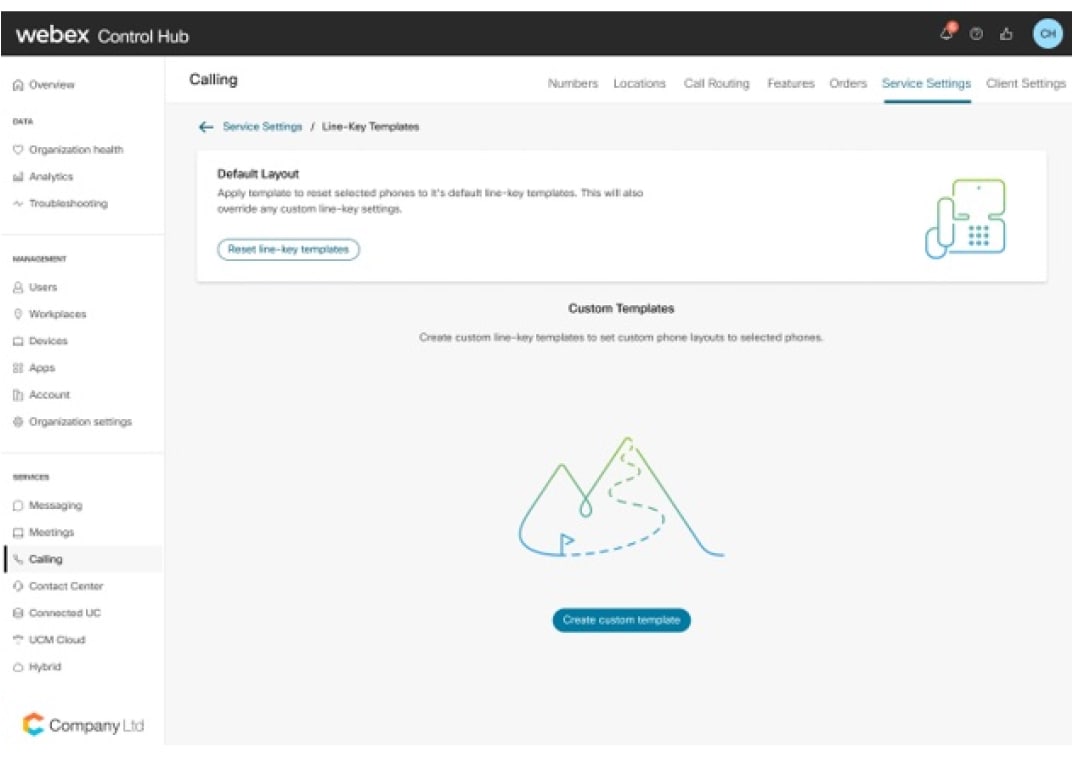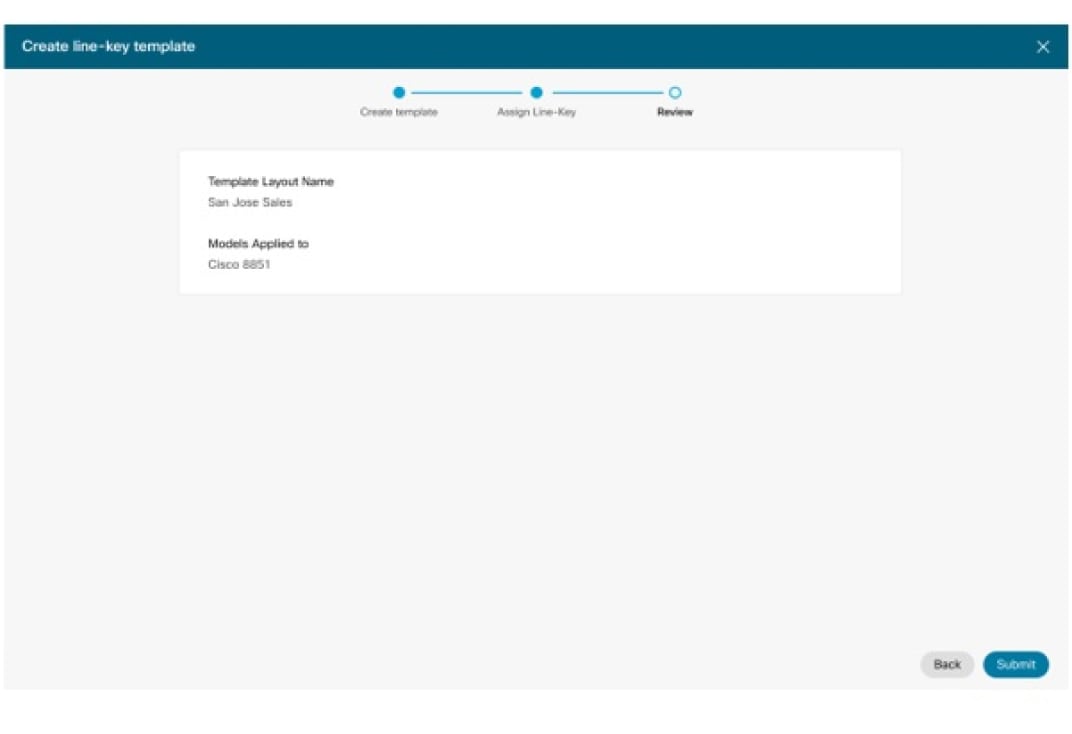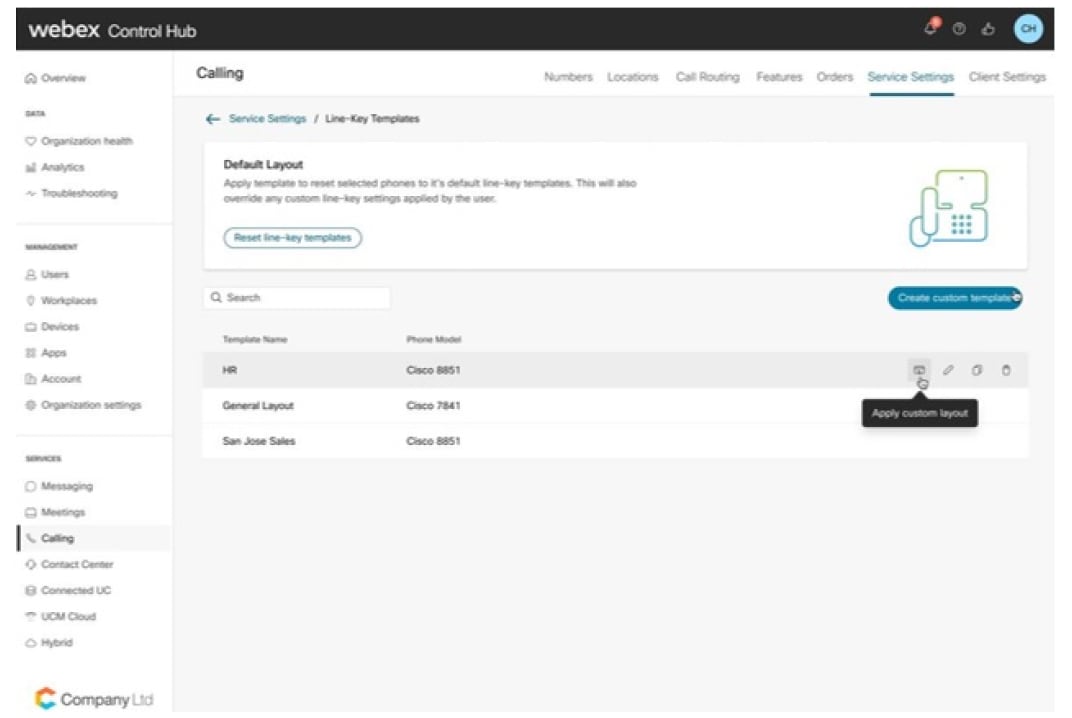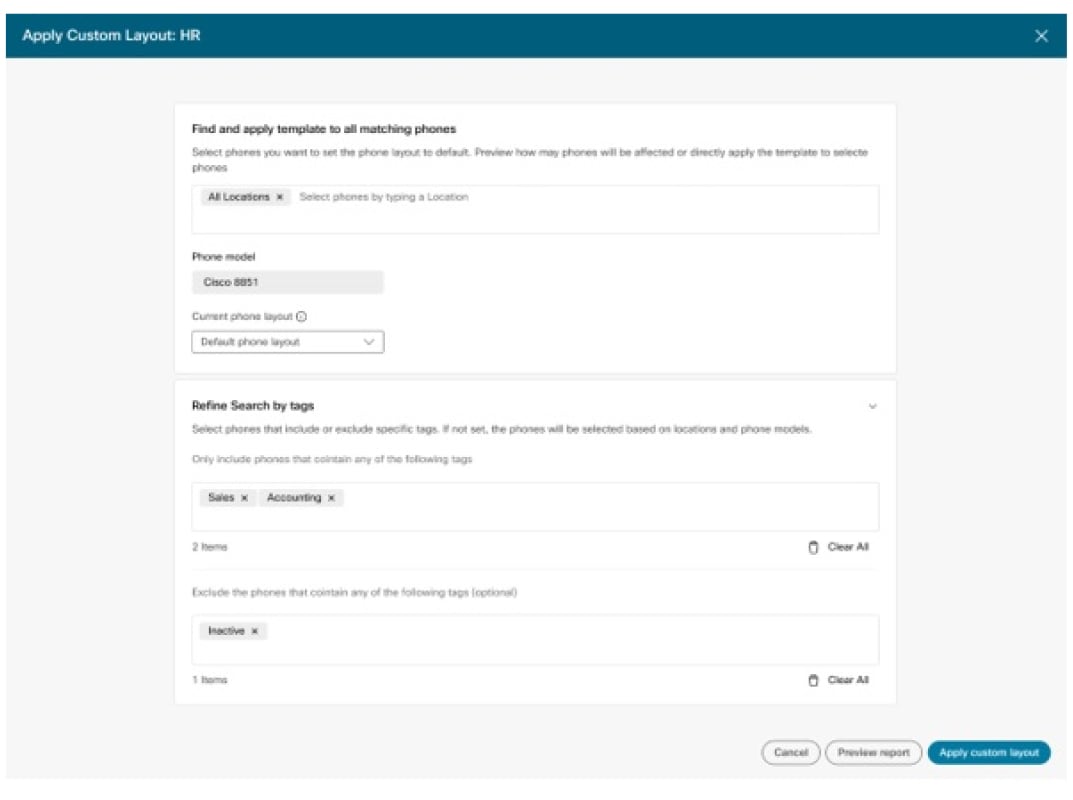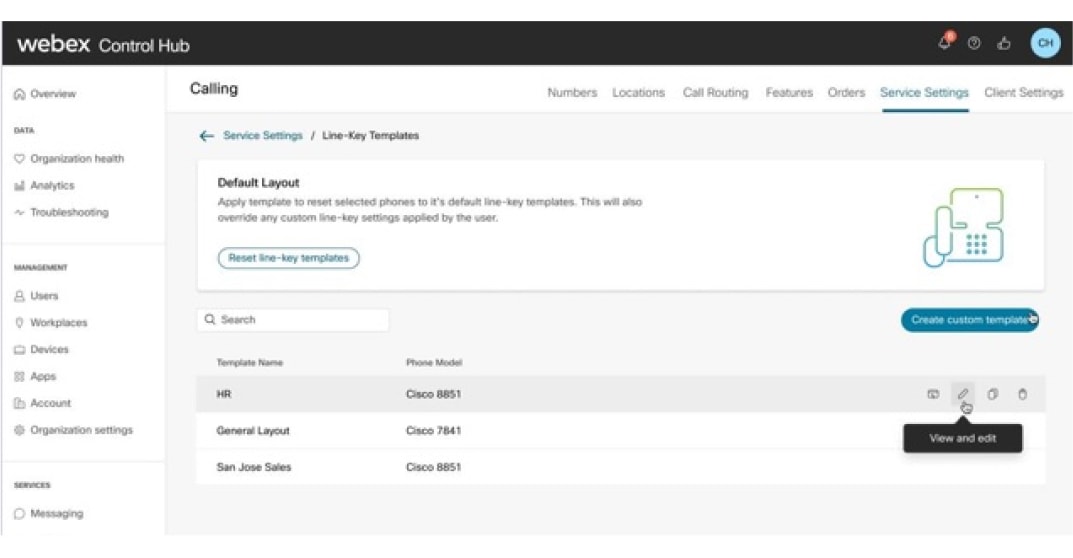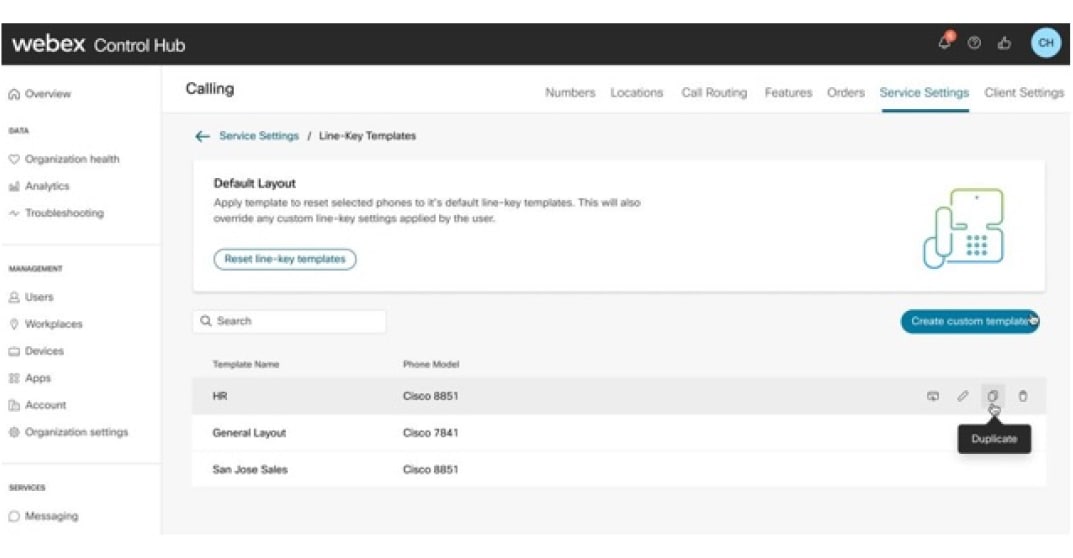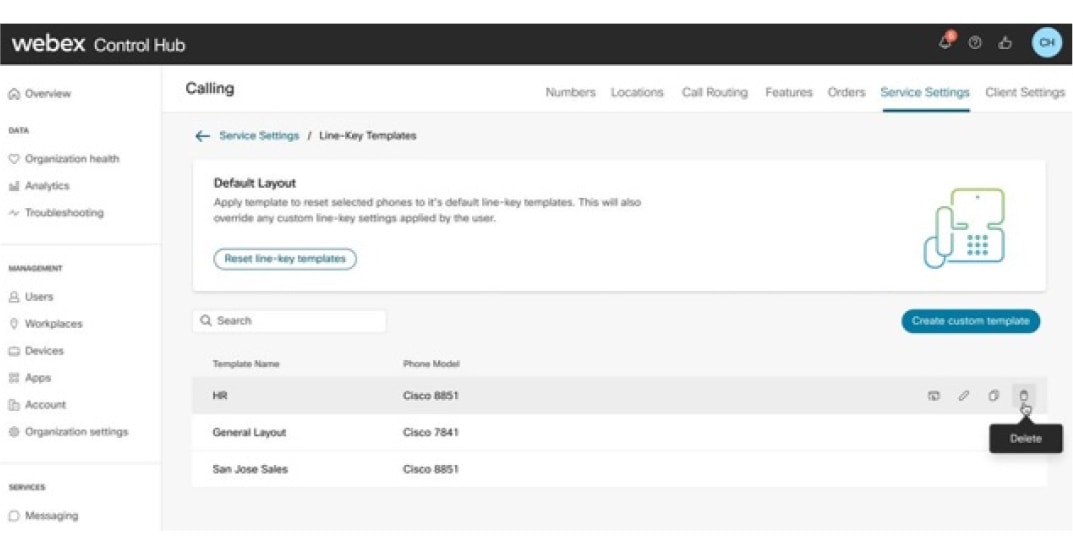Přehled klíče řádku
Správci mohou přizpůsobit rozložení tlačítek Multiplatformních telefonů (MPP) konfigurací přiřazení řádkových kláves v Centruřízení.
Přiřazení klíčů řádku můžete konfigurovat některým z následujících způsobů:
Formát šablony – Nakonfigurujte přiřazení řádkových klíčů na úrovni organizace, umístění nebo zařízení, kde můžete hromadně použít sady nastavení.
Formát rozvržení – Nakonfigurujte přiřazení řádkových kláves, kde můžete použít přizpůsobení tlačítek na základě jednotlivých zařízení.
Jakmile nakonfigurujete nastavení, můžete telefony synchronizovat okamžitě nebo naplánovat pozdější čas synchronizace a použití nastavení.
Správci zákazníků těží z rozšířených možností správy zařízení MPP, zatímco uživatelé mohou pracovat s přizpůsobenými linkovými klíči.
Koncoví uživatelé nemůžou konfigurovat přiřazení řádkových klíčů zařízení. |
Specifikace funkcí a upozornění pro klíč řádku
Správci definují nastavení šablon a rozložení tlačítek.
Šablona je sada nastavení, která jsou specifická pro model. Šablony lze vytvářet a používat na úrovni organizace, umístění nebo uživatele a hromadně je aplikovat. Šablony umožňují jednotnou konfiguraci konkrétních zařízení MPP. Po použití šablony má správce možnost přizpůsobit tlačítka pro jednotlivá zařízení.
Šablona neposkytuje přizpůsobení mapování tlačítek na každém zařízení, ale pouze definuje typ tlačítek, která bude zařízení používat.
Hromadná aplikace není k dispozici pro klíčové rozšiřující moduly (KEM). Tlačítka můžete přizpůsobit pouze na základě jednotlivých KEM. |
Mezi konfigurovatelné možnosti kláves linky patří:
Primární linkový klíč - Toto je primární linka uživatele, která se může v telefonu objevit vícekrát, ale první vzhled je primární linka uživatele.
Klávesa Sdílená linka / Virtuální linka – zobrazuje vzhled ostatních uživatelů na telefonu majitele.
Monitorovací klávesy - Tyto klíče jsou vyhrazeny pro monitorování uživatelů a call parků. Klíče monitorování se konfigurují v horní části seznamu nakonfigurovaných monitorů.
Klíč rychlé volby - Popisek a hodnota rychlé volby, tyto klíče jsou konfigurovány správcem. Na rozdíl od jiných tlačítek v šabloně je hodnota přímo připojena k určenému vzhledu klíče řádku.
Otevřené klávesy – Otevřený klíč automaticky převezme konfiguraci tlačítka monitoru počínaje prvním otevřeným klíčem. Tato tlačítka jsou také použitelná uživatelem ke konfiguraci čísel rychlé volby na těchto klávesách.
Zavřené klávesy - Tlačítko není použitelné, ale je vyhrazeno pro budoucí funkce.
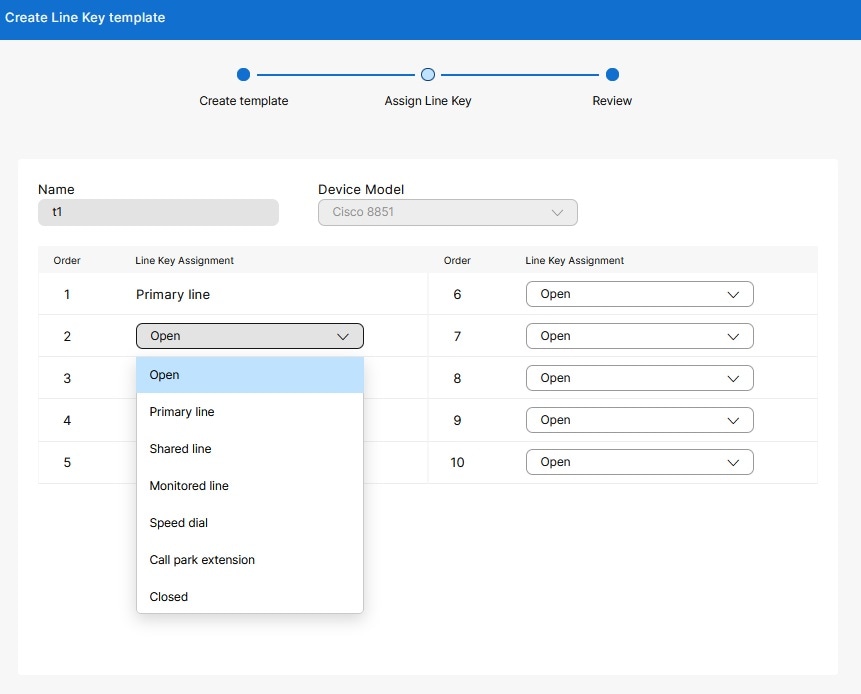
První tlačítko na zařízení musí být primární řádek. |
Specifikace rozvržení:
Lze použít na základě jednotlivých zařízení.
Lze konfigurovat pro vybraná zařízení v rámci organizace.
Když použijete rozložení, vymaže se všechny přizpůsobené konfigurace klíče řádku.
Vytvořit šablonu tlačítek linek
Řádková tlačítka jsou tlačítka vedle displeje zařízení. Můžete programovat klíče linek s primárními, sdílenými linkami nebo volajícími funkcemi.
Než začnete
Možnost Konfigurovat šablony řádkových kláves se zobrazí, dokud se zobrazí položka Telefon.
Kliknutím na celý řádek získáte možnosti, které souvisejí se šablonou, použít, upravit, kopírovat a odstranit.
| 1 | Ze zobrazení zákazníka v https://admin.webex.com, přejděte na Volání v části Služby. Přejděte na možnost Zařízení v části Nastavení služby. |
||
| 2 | Klikněte na možnost Zobrazit šablonu pod položkou Šablony tlačítek linek |
||
| 3 | Vyberte zařízení, které chcete použít nebo upravit šablonu. Můžete použít výchozí šablonu, která přepíše jakékoli vlastní nastavení šablony, které se použije na vybrané zařízení. Šablona je specifická pro model. |
||
| 4 | Klikněte na
|
||
| 5 | Zadejte jedinečný název šablony klíče řádku a popis šablony. |
||
| 6 | Klepněte na tlačítko Další. |
||
| 7 | Přiřaďte přiřazení klíčů řádku v poskytnutých polích.
|
||
| 8 | Můžete určit značky pro konkrétní telefony. Příklad: Telefony v lobby v organizaci. To je, když se přihlásíte. |
||
| 9 | (Volitelné) Chcete-li mít klíče propojení v určitém pořadí, zaškrtněte políčko vedle možnosti Povolit koncovým uživatelům změnit pořadí přiřazení klíče řádku. |
||
| 10 | (Volitelné) Pokud vytváříte položky Rychlého přístupu, zadejte název popisku klíče linky a potom telefonní číslo nebo linku.
|
||
| 11 | Klepněte na tlačítko Další, zkontrolujte aktualizace provedené v šabloně. |
||
| 12 | Klikněte na Odeslat po dokončení. Po úspěšném dokončení šablony Line-key se zobrazí oznámení. |
Nastavení výchozí šablony
Než začnete
Nelze odstranit nebo zobrazit výchozí šablonu. Můžete použít pouze k obnovení nastavení pro všechna zařízení.
| 1 | Ze zobrazení zákazníka v https://admin.webex.com, přejděte na Volání v části Služby. Vyberte zařízení v části Nastaveníslužby. |
||
| 2 | Vyberte klíčů čar. |
||
| 3 | Klikněte na Resetovat zařízení. Vyberte zařízení a nastavte rozložení konfigurace tak, aby mělo výchozí nastavení.
|
||
| 4 | (Volitelné) Vyberte přepínač Upřesnit vyhledávání podle značek pro vyhledávání pomocí značek. Příklad: prodej, účetnictví nebo marketing.
|
||
| 5 | (Volitelné) Vyberte přepínač Upřesnit vyhledávání podle doporučení pro vyhledávání zařízení, která měla jedno nebo více doporučení. V nastavení můžete zadat Primární linka, Sdílená linka, Monitorování lIne atd. Pokud dojde k neshodě mezi nastavením a seznamem zařízení, zobrazí se na obrazovce informační zpráva. Informační zpravodaj můžete ignorovat. |
||
| 6 | Zobrazí se náhled zařízení, která odpovídají kritériím vyhledávání. Chcete-li zkontrolovat výchozí konfiguraci šablony, klikněte na tlačítko Náhled rozvržení. |
||
| 7 | Chcete-li použít výchozí konfiguraci šablony, klepněte na tlačítko Obnovit výchozí. |
||
| 8 | Na stránce úloh se zobrazí souhrn konfigurace. Na stránce Výsledky je uveden souhrn zařízení, pro která se šablona používá, a zařízení, na kterém se informační zpravodaj zobrazuje. |
Použít šablonu tlačítek linek
| 1 | Ze zobrazení zákazníka v https://admin.webex.com, přejděte na Volání v části Služby. Klikněte na Zařízení v části Nastaveníslužby. |
||
| 2 | Vyberte klíčů čar. |
||
| 3 | V tabulce vyhledejte model telefonu, který chcete konfigurovat. a potom klikněte na Použít vlastní šablonu.
|
||
| 4 | Vyberte umístění, na které chcete šablonu použít. |
||
| 5 | Zobrazí model telefonu, který jste vybrali. |
||
| 6 | (Volitelné) Vyberte značky, které chcete zahrnout, tj. prodej, účetnictví nebo marketing. |
||
| 7 | (Volitelné) Vyberte značky, které chcete vyloučit.
|
||
| 8 | Chcete-li zobrazit náhled konfigurace vlastní šablony, klikněte na tlačítko Náhled sestavy. Na stránce úloh se zobrazí souhrn konfigurace. |
||
| 9 | Chcete-li použít konfiguraci vlastní šablony, klikněte na možnost Použít vlastní šablonu.
|
Úprava konfigurace klíče linky
| 1 | Ze zobrazení zákazníka v https://admin.webex.com, přejděte na Volání v části Služby. Klikněte na Zařízení v části Nastaveníslužby. |
| 2 | Vyberte klíčů čar. |
| 3 | Vyhledejte zařízení a upravte konfiguraci. Zařízení můžete vyhledat podle polohy zařízení, modelu telefonu, značek hledání nebo podle varování. Použijte relevantní kritéria vyhledávání. |
| 4 | Zobrazí se počet zařízení, která odpovídají kritériím vyhledávání. Kliknutím na Zobrazit seznam zařízení zobrazíte podrobný seznamzařízení, která odpovídají kritériím, a zařízení ověříte. |
| 5 | Kliknutím na ikonu tužky u zařízení zobrazíte a upravíte konfiguraci. Zobrazí se obrazovka Zobrazit a upravit šablonu klíče řádku (View and edit line-key template).
|
| 6 | Přiřazení čárových kláves pro zařízení podle svého výběru můžete upravit. |
| 7 | Klikněte na možnost Uložit. Po dokončení změn konfigurace obdržíte oznámení. |
Resetování konfigurace klíče linky
| 1 | Ze zobrazení zákazníka v https://admin.webex.com, přejděte na Volání v části Služby. Klikněte na Zařízení v části Nastaveníslužby. |
| 2 | Vyberte klíčů čar. |
| 3 | Vyhledejte zařízení a resetujte konfiguraci. Zařízení můžete vyhledat podle polohy zařízení, modelu telefonu, značek hledání nebo podle varování. Použijte relevantní kritéria vyhledávání založená na akci, například:
|
| 4 | Klepněte na tlačítko Další.
|
| 5 | Zobrazí se počet zařízení, která odpovídají kritériím vyhledávání. Kliknutím na Zobrazit seznam zařízení zobrazíte podrobný seznamzařízení, která odpovídají kritériím, a zařízení ověříte. |
| 6 | Po ověření vyberte Obnovit výchozí. Šablona konfigurace pro tato zařízení je nastavena tak, aby používala výchozí rozložení. |
| 7 | Klikněte na možnost Uložit. |
Duplicitní šablona klíče řádku
| 1 | V zobrazení zákazníka v https://admin.webex.com, vyhledejte Služby a vyberte Volání. |
| 2 | Vyberte line-key. |
| 3 | Vyhledejte šablonu, kterou chcete kopírovat. |
| 4 | Klikněte na ikonu Duplikovat .
|
| 5 | Zadejte název a kliknutím na Duplikovat potvrďte odstranění. |
Odstranění šablony klíče řádku
| 1 | V zobrazení zákazníka v https://admin.webex.com, vyhledejte Služby a vyberte Volání. |
| 2 | Klikněte na Zařízení v části Nastaveníslužby. Vyberte Šablonyklíčů čar. |
| 3 | Vyhledejte šablonu, kterou chcete upravit. |
| 4 | Klikněte na možnost Koš ikonu.
|
| 5 | Kliknutím na tlačítko Odstranit potvrďte odstranění. |
Konfigurace linek pro zařízení
Konfigurace linek pro zařízení s vlastním rozložením
Při konfiguraci šablony zařízení můžete přizpůsobit rozvržení pro uživatele (sdílené linky, sledované linky nebo rychlé volby). Pokud je k dispozici nepoužitá klávesa nebo klávesa otevřené linky, je automaticky přiřazena jako nakonfigurovaná sledovaná linka k předchozímu nastavení v prostředí Control Hub.
Po dokončení přizpůsobení šablony můžete zobrazit náhled rozvržení přepnutím Náhled rozvržení. Výsledek se zobrazí v okně šablony v CentruControl.
Poznámka: Pokud je použita šablona, kliknutím na tlačítko Konfigurovat rozvržení otevřete obrazovku vlastního rozvržení .
Konfigurovat linky pro zařízení bez použití šablony
Telefon se vrátí do základního rozložení nebo do výchozího stavu bez použití úprav.
Poznámky: Základní rozložení odpovídá konfiguracím v modální Configure Line a ze seznamu monitorování uživatele.
Základní rozložení je také jen pro čtení a nelze je upravovat.
Situační banner
Při konfiguraci šablon se zobrazí situační informační bannery, když se dříve nakonfigurované funkce nesynchronizují s přiřazenou šablonou klíče řádku.
Příklady situačních informačních bannerů:
Existuje více sdílených vzhledů než sdílených uživatelů.
Existuje více sdílených uživatelů než vzhledů.
Existuje více vzhledů monitorů než monitorů.
Zařízení není nakonfigurováno tak, aby podporovalo seznam monitorů uživatele.